Skelbimas
 Įsivaizduokite tai: tai puiki diena, kai kada rengiatės dirbti prie savo kompiuterio, ir viskas atrodo gerai. Po kurio laiko jūs pavargote ir nusprendžiate ką nors pavalgyti, ir uždarykite nešiojamąjį kompiuterį. Nors tai neturėtų įvykti, kažkas vagia jį, kol jūsų nėra.
Įsivaizduokite tai: tai puiki diena, kai kada rengiatės dirbti prie savo kompiuterio, ir viskas atrodo gerai. Po kurio laiko jūs pavargote ir nusprendžiate ką nors pavalgyti, ir uždarykite nešiojamąjį kompiuterį. Nors tai neturėtų įvykti, kažkas vagia jį, kol jūsų nėra.
Šiuo metu jūs išsigalvojate, nes jūsų gyvenimo informacija yra tame kompiuteryje, įskaitant bankininkystės duomenis, el. Laiškus ir visa kita, kas galėtų būti laikoma neskelbtina informacija. Dabar tavo nuostabi diena virto košmaru. Žinoma, galite padaryti dalykų, kad sumažintumėte žalą, kurią sukelia pavogtas nešiojamas kompiuteris, arba galite būti iniciatyvūs ir užšifruoti savo informaciją būtent tokiose situacijose.
Šifruokite diegimo metu, jei įmanoma
Jei būtumėte pakankamai protingi, galėtumėte užšifruoti savo namų aplanką (kuriame iš esmės yra visi jūsų asmeniniai duomenys, kaip kas kitame pagrindiniame sistemos aplanke yra sistemos duomenys, o ne asmeniniai duomenys), kai pirmą kartą įdiegėte Ubuntu į savo sistema. Bet aš manau, jūs tiesiog nusprendėte to nedaryti (arba mano atveju aš kažkaip turėjau tam tikrų problemų). Tačiau niekada nevėlu tai padaryti dabar, kol su juo kas nors nutinka.
Prieš tau pradedant
Šifruoti namų aplanką iš tikrųjų yra daug lengviau, nei gali atrodyti. Tam reikia tik kelių žingsnių ir šiek tiek laiko. Prieš pradėdami įsitikinkite, kad kitoje vietoje turite savo namų aplanko atsarginę kopiją, tik tuo atveju, jei šifravimo procesas dėl kokių nors priežasčių praeis.
Žingsniai
Pirmiausia norėsite atidaryti terminalą ir išduoti šią komandą:
sudo apt-get install ecryptfs-utils
kuriame bus įdiegti reikalingi failai, reikalingi šifravimo procesui vykdyti.
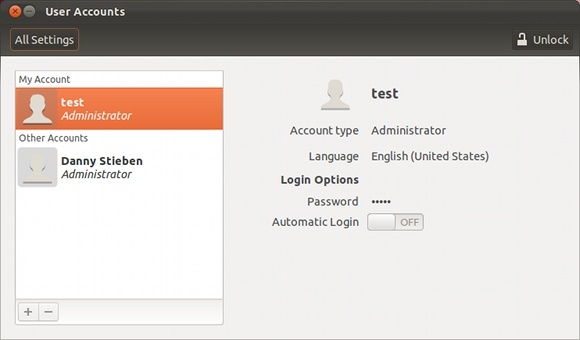
Norint išvengti bet kokių problemų, susijusių su vartotojo namų aplanko šifravimu, kol jūs vis dar esate prisijungę prie to vartotojo, geriausia sukurti naują vartotojas, turintis laikinas administravimo teises, arba jei jau turite antrą vartotojo abonementą su administravimo teisėmis, galite tuo naudotis vietoj to. Tada galėsite prisijungti prie tos naujos paskyros.
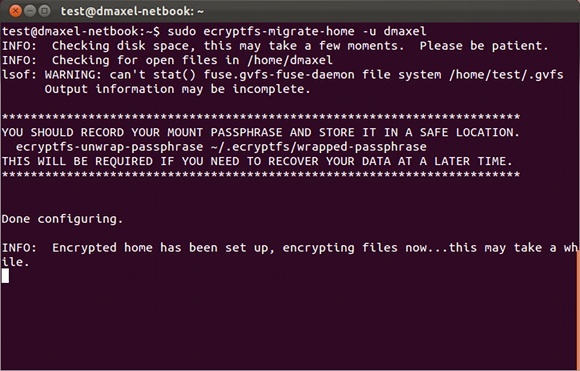
Tada turėsite paleisti, kad galėtumėte iš tikrųjų užšifruoti namų aplanką
sudo ecryptfs-migrate-home –u „vartotojo vardas“
kur „vartotojo vardas“ yra vartotojo namų aplanko, kurį norite užšifruoti, vartotojo vardas.

Kai tai padarysite, turėsite vėl prisijungti prie pradinio vartotojo paskyros ir užpildyti šifravimo procesą laikydamiesi jums pateiktų instrukcijų, norėdami pridėti slaptažodį naujai užšifruotas aplankas. Jei to nėra, galite įvesti į savo terminalą
ecryptfs-add-passphrase
kad pridėtumėte vieną. Baigę galite ištrinti savo sukurtą laikiną paskyrą ir iš naujo paleisti sistemą. Dabar jūsų namų aplankas turėtų būti užšifruotas ir saugus visiems, kurie nežino jūsų slaptažodžio!
Jei tikrai norite tai išbandyti, visada galite griebtis „Live CD“ ir pažiūrėti, ar galite naršyti namų katalogo viduje. Paprastai to negalima padaryti dėl failų leidimų, tačiau visada įmanoma pakeisti leidimus naudojant tiesioginį kompaktinį diską, jei jis nėra užšifruotas. Jei to padaryti neįmanoma, tada sakyčiau, kad sėkmingas šifravimas buvo patvirtintas.
Išvada
Šifravimas iš tikrųjų yra daug svarbesnis, nei daugelis žmonių tiki. Smagu, kad tokie įrankiai egzistuoja „Linux“, taip pat kitoms operacinėms sistemoms su tokiais įrankiais kaip, pvz „TrueCrypt“ Kaip padaryti šifruotus aplankus, kurių kiti negali peržiūrėti naudodamiesi „Truecrypt 7“ Skaityti daugiau . Tikimės, kad jas priims daugiau žmonių, nes jie nekelia pastebimų našumo problemų.
Ką manote apie šifravimą? Reikia ar ne? Kaip tu tai darai? Praneškite mums komentaruose!
Danny yra Šiaurės Teksaso universiteto vyresnysis, kuris naudojasi visais atvirojo kodo programinės įrangos ir „Linux“ aspektais.


